Беспроводное подключение Oculus Quest 2 к ПК через Air Link
Air Link от Oculus позволяет осуществить беспроводное подключение вашей гарнитуры Quest 2 к ПК. Рассмотрим настройки подключения.
Как подключить Quest2 к ПК через Air Link без проводов:
Установка Air Link
На вашем ПК:
- 1. Скачайте приложение Oculus с сайта oculus.com/setup . Имейте ввиду, если версия приложения для ПК имеет номер 34, а ваша гарнитура имеет версию прошивки 33, вам понадобится вручную разрешить функцию AirLink в программе:
- 1.Откройте программу на ПК и войдите в настройки.
- 2. Выберите вкладку «Бета», затем включите переключатель функции Air Link.
В вашей гарнитуре Quest 2:
- Наденьте гарнитуру и нажмите клавишу на правом контроллере для вызова меню.
- Наведите курсор на пиктограмму часов в панели и нажмите курок на контроллере.
- Выберите Настройки в правом верхнем углу.
- Выберите Экспериментальные настройки.
- Включите переключатель Air Link для связи с ПК.
- Прочтите требования к оборудованию и нажмите «Продолжить».
- В списке отображаемых устройств найдите и выберите ваш ПК, затем нажмите «Связать».
- Код привязки устройства отобразится в гарнитуре. Снимите гарнитуру и убедитесь что код от гарнитуры совпадает с кодом в приложении на ПК.
- Если код не приходит, убедитесь, что версия приложения для ПК и прошивка гарнитуры имеют как минимум номер 34.
- Выберите Подтвердить в приложении для ПК. Наденьте гарнитуру.
- Выберите Запустить чтобы начать пользоваться Air Link.
После всех проделанных манипуляций, в дальнейшем вы сможете запускать Air Link непосредственно из панели быстрых настроек в гарнитуре.
Как включить Air Link на Quest 2 после 42-й прошивки
Проcмотрели: 1 835

- ← Предыдущий Настройки изображения при подключении Quest 2 через Oculus Link
- Следующий → Oculus Air Link — советы и решение проблем
Источник: quest2vr.ru
Как использовать Air Link для Oculus Quest 2

Хотите воспроизводить контент VR с ПК по беспроводной сети на Oculus Quest 2 с помощью Air Link? В статье вы найдете всё, что вам нужно для этого.
Oculus Quest 2 — фантастическая автономная гарнитура от Facebook. В магазине Oculus Quest доступно множество нативного контента, но одной из ключевых особенностей платформы Quest является возможность также воспроизводить контент VR для ПК при подключении к ПК с поддержкой VR.
Официальный метод Facebook, Oculus Link, был запущен в конце 2019 года как проводное решение для игры в компьютерные VR-игры на Quest. Однако благодаря последнему обновлению программного обеспечения до версии 28 Air Link теперь позволяет воспроизводить контент виртуальной реальности ПК на Quest по беспроводной сети. Вот как это сделать.
Что вам понадобится
ПК с поддержкой виртуальной реальности
Как и при обычном проводном соединении Link, помимо гарнитуры Oculus Quest вам также понадобится компьютер с поддержкой виртуальной реальности для Air Link.
Взгляните на страницу совместимости Oculus Link Facebook, чтобы узнать, соответствуют ли ваши компьютеры минимальным требованиям для Oculus Link. Хотя это было написано для проводных соединений Link, это по-прежнему хороший способ проверить, готов ли ваш компьютер к виртуальной реальности и для Air Link.
Требования к спецификациям также будут меняться в зависимости от игры — некоторые игры для ПК VR требуют более мощных характеристик, чем другие, поэтому обязательно ознакомьтесь с требованиями к игре.

Программное обеспечение
Загрузите официальное приложение Oculus для ПК — программное обеспечение, запускающее Oculus Link и позволяющее играть в компьютерные VR-игры на гарнитуре. Вы можете получить его здесь, в списке программ установки Oculus Link. Для запуска Air Link вам потребуется последняя версия программного обеспечения для ПК v28.
Точно так же на вашем Quest 2 должна быть установлена версия 28 системного программного обеспечения. Оно начало развертываться, но, как и все обновления программного обеспечения Quest, происходит постепенно. Это означает, что не все получают обновление одновременно, и гарнитурам будет постепенно предоставляться доступ к программному обеспечению. Вы можете узнать, какая версия ПО работает на вашем Quest, и проверить наличие обновлений, перейдя в меню настроек вашего Quest и в раздел «О программе» (About).
Wi-Fi роутер
Как и Virtual Desktop, Air Link требует наличия хорошего маршрутизатора Wi-Fi со стабильным внутренним сетевым подключением для надежной работы. Oculus рекомендует использовать сеть 5 ГГц на маршрутизаторе AC или AX. Также рекомендуется, чтобы компьютер, на котором запущены игры, был подключен к маршрутизатору напрямую через кабель Ethernet, а не через Wi-Fi.

Процесс установки
Включить Air Link на ПК
Каждый раз, когда вы хотите использовать Air Link, вам нужно сначала включить его в приложении Oculus для ПК.

Зайдите в Настройки, затем перейдите на вкладку Бета. Внизу вы должны увидеть переключатель Air Link внизу. Включение этого параметра переключит приложение на использование беспроводной связи Air Link вместо обычного проводного соединения. Этот переключатель автоматически выключится через 24 часа, поэтому, если между игровыми сессиями прошло 24 часа или больше, вам придется снова включить его.
Включить Air Link в Quest
Вам также нужно будет включить Air Link в Quest, поскольку эта функция все еще экспериментальная и еще не находится в официальном полном выпуске. Для этого перейдите в меню «Настройки» своего Квеста, а затем перейдите в «Экспериментальные функции». На этой вкладке у вас должна быть возможность включить Air Link. Если у вас нет такой возможности, попробуйте перезапустить гарнитуру еще раз.
Все еще не там? Тогда Facebook, возможно, еще не включил Air Link на вашем устройстве, даже если у вас установлена версия 28. Вам нужно подождать немного времени и снова проверить.

При включении вы можете увидеть диалоговое окно с предупреждением об оборудовании и настройках, необходимых для оптимальной работы с Air Link. Если вы прочитали и выполнили все, что указано выше, вы должны быть готовы выполнить все требования, перечисленные ниже. Выберите Продолжить.
Запуск Air Link

Вы можете запустить Air Link из меню быстрых действий в настройках Квеста. Просто убедитесь, что Air Link все еще включен в настройках приложения Oculus для ПК (опять же, он автоматически выключится через 24 часа) и что ваш Quest подключен к той же сети. Если вы впервые используете Air Link, вам будет предложено подключить Quest к компьютеру. Откроется список всех компьютеров в той же сети, что и ваш Quest, на которых запущено приложение Oculus PC версии 28 и для которых включена настройка Air Link в бета-версии, как описано выше. Выберите свой компьютер, и вы должны быть подключены и готовы к работе.
После запуска процесс использования Air Link для игры в компьютерные VR-игры должен быть точно таким же, как при исходном использовании гарнитуры ПК VR или проводном соединении Oculus Link.
Настройки инструмента отладки
Проблемы с производительностью? Если вы уверены, что ваша сеть работает нормально, вы можете попробовать другие способы исправления. Пользователи Reddit отметили, что параметр в Oculus Debug Tool для Oculus Link может повлиять на задержку и производительность Air Link (хотя рассматриваемый параметр предназначен только для проводных подключений).
Если вы настроили битрейт Oculus Link в инструменте отладки, вам нужно будет установить его обратно на 0, чтобы получить надлежащую производительность Air Link. Инструмент отладки Oculus находится в папке Program Files Oculus Support oculus-diagnostics .

После открытия инструмента отладки найдите параметр «Битрейт кодирования (Мбит/с)» в разделе Oculus Link — убедитесь, что он установлен на 0, прежде чем использовать Air Link для оптимальной производительности.
Регулировка битрейта
В Oculus Dash также есть новая настройка, которая позволяет регулировать битрейт Oculus Link при использовании Air Link, что может улучшить производительность.
Эту настройку можно найти на панели Air Link в Oculus Dash, и она позволит вам выбрать динамический или статический битрейт.
Битрейт — это объем данных, передаваемых через Air Link в ваш Quest — более высокий битрейт означает более высокое качество, но может увеличить задержку и вызвать заикание.
Этот параметр необходимо настраивать в индивидуальном порядке — верхний предел вашего битрейта будет определяться характеристиками вашего ПК и тем, сколько он может обрабатывать.
Динамический битрейт автоматически выбирает то, что лучше всего, в зависимости от того, как ваше оборудование работает в любой момент времени — если вы не знаете, что делаете, и не хотите ни с чем связываться, используйте эту опцию. Статический битрейт позволит вам установить постоянный уровень качества, но может повлиять на производительность. Если вам нужен статический битрейт, поиграйте с ползунком, чтобы найти параметр, обеспечивающий наилучшее качество без ущерба для производительности. Если вы подниметесь слишком высоко и Air Link зависнет, настройка автоматически изменится на обратную в течение 10 секунд.
Источник: vrdigest.ru
Как подключить Oculus Quest 2 по Air Link в 2022 году
Air Link – это встроенная функция Oculus Quest 2 для подключения шлема по Wi-Fi к ПК. Еще вы можете встретить сленг «по воздуху». Игры и приложения со Steam VR/Rift запускаются без проводов в качестве ПК VR.
Что стоит знать об Air Link?
- Для стабильной передачи данных подойдут не все роутеры. Рекомендуемое требование – поддержка частоты 5 ГГц. Лучшим вариантом станет роутер с технологией Wi-Fi 6.
- Ваш компьютер должен соответствовать минимальным требованиям.
- После выпуска обновлений иногда функция ломается.
- Периодические задержки, лаги, просадка кадров – это нормально.
- Желательно находиться в одной комнате с роутером.
- Можно создать и настроить выделенную Wi-Fi-сеть для Quest 2.
Минимальная конфигурация компьютера
- Intel Core i5 от 9-го поколения / от AMD Ryzen 2600;
- От Nvidia RTX 2070 / от AMD Radeon RX 5700;
- От 16 Гб оперативной памяти
- От 20 Гб SSD / на жестком диске.
- ОС: Windows 10.
Это рекомендация от Portal Shop. На нашей практике – это идеальный минимум, при котором все работает более или менее стабильно. У Oculus минимальные требования гораздо ниже.
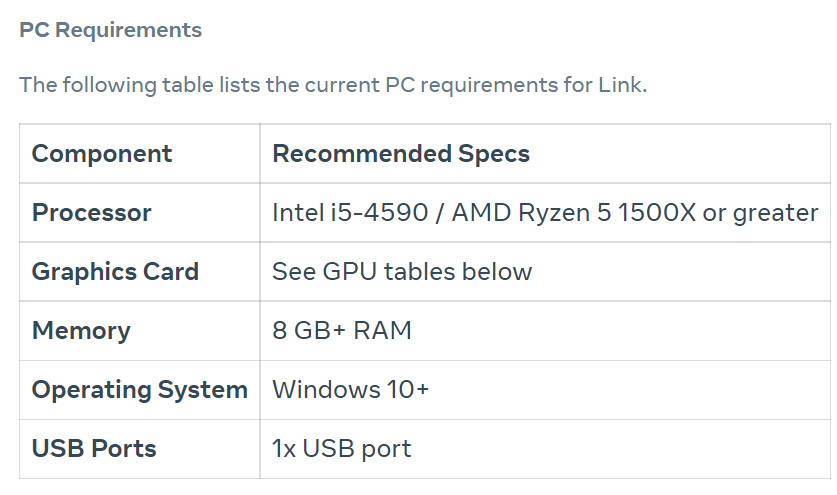
Еще обязательно сверьте совместимость видеокарт на официальном сайте.
Отметим, что на ноутбуках с аналогичными характеристиками функция Air Link работает хуже.
1. Загрузите программное обеспечение Oculus с официального сайта
Перейдите на сайт oculus.com/setup и нажмите «Download Software».
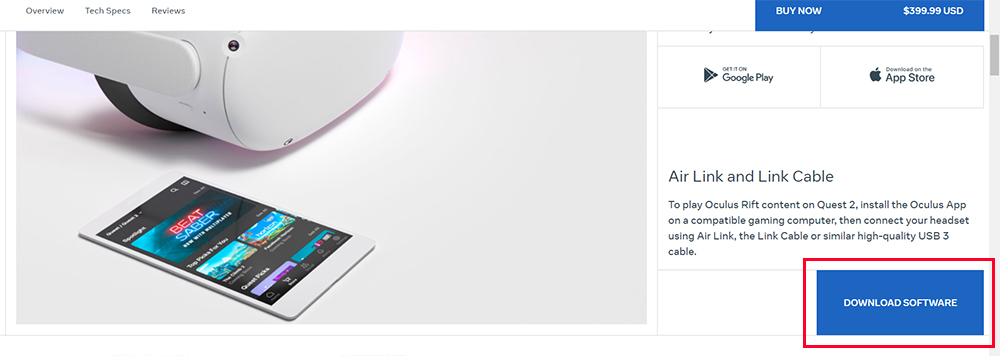
В России это можно сделать только посредством VPN. У вас должен быть настроен VPN на роутере, либо установлено приложение (можно воспользоваться бесплатным периодом).
Установите ПО на ПК. После установки вас перебросит в браузер. Авторизуйтесь через ранее созданный аккаунт с помощью почты.
После этого можно отключить VPN.
2. В программном обеспечении.
После установки ПО, Oculus предлагает сразу привязать шлем к ПК. Компьютер и шлем должны быть подключены к одной Wi-Fi сети!
Если софт у вас уже был установлен, то зайдите в Устройства -> Добавить гарнитуру.
Выберите Quest 2 и нажмите продолжить.
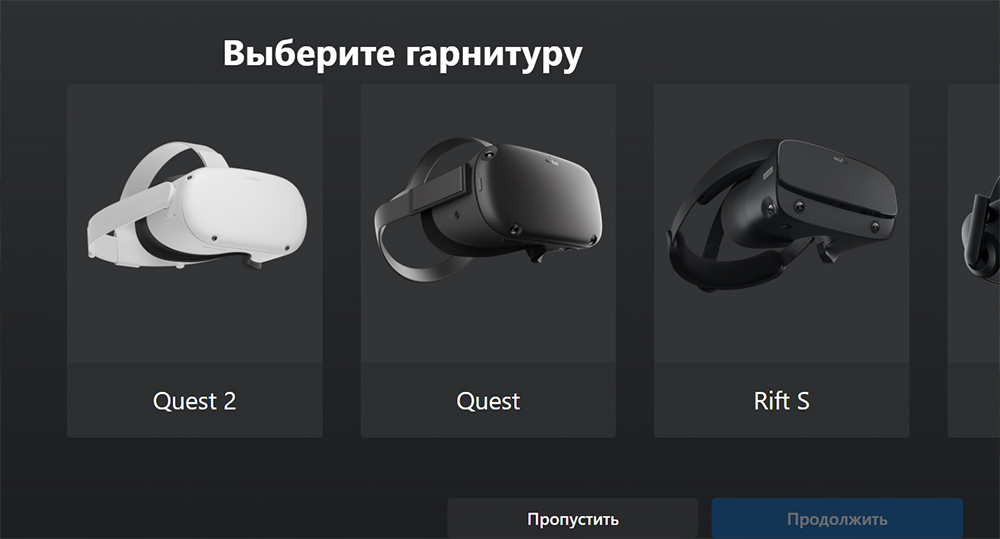
Выберите способ подключения: Air Link и «продолжить».
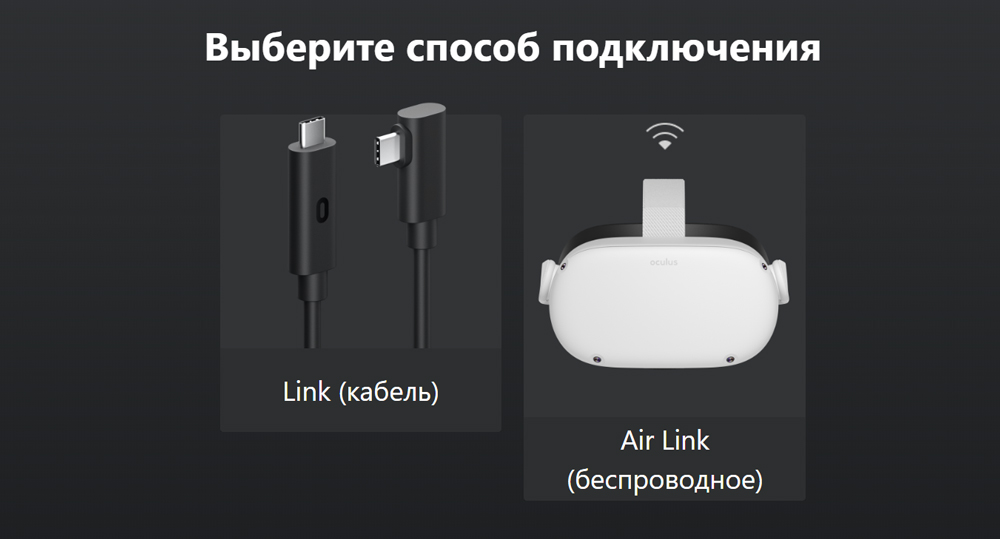
Не выключайте программное обеспечение!
3. Наденьте шлем.
Нажмите на кнопку Oculus (меню) на правом контроллере и выберите Quest Link.
Сейчас она находится на главном меню. Если вы не можете ее найти, то вбейте в поисковой строке в настройках Air Link.
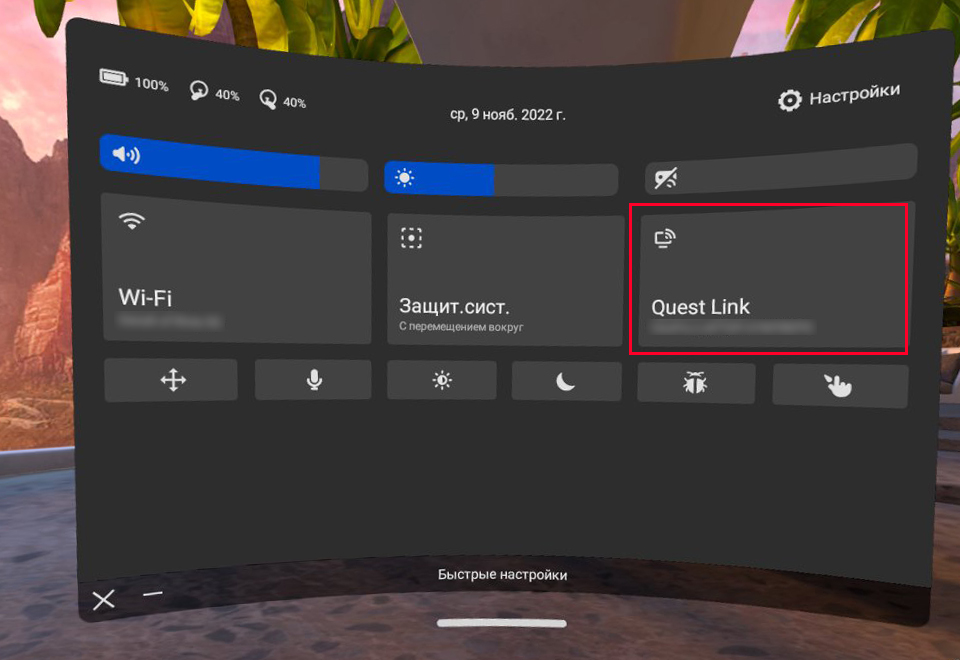
У вас откроется окно – на нем необходимо включить ползунок «Использовать Air Link».
3. Выберите из списка компьютер, с которым нужно связать Quest 2.
В VR и на экране ПК будет показан код для связывания. Код на ПК должен совпадать с тем, что в гарнитуре.
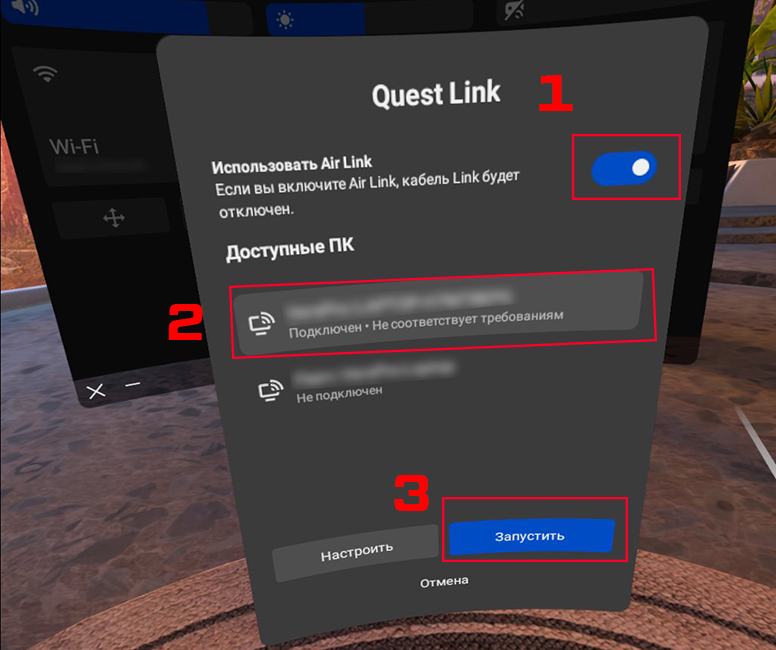
4. Нажмите Подтвердить в приложении Oculus на компьютере.
Далее снова наденьте гарнитуру и нажмите запустить.
Софт Oculus должен быть всегда открыт в оверлее во время игры.
Для запуска игр со Steam нужно скачать приложение SteamVR и всегда держать в оверлее.
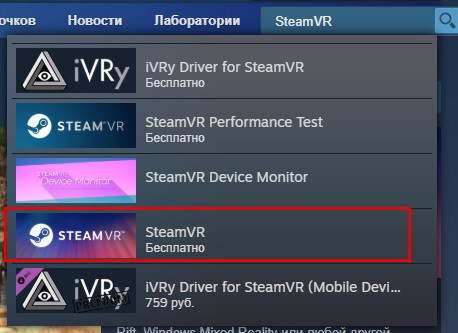
Что мы рекомендуем сделать в ПО Oculus:
В настройках включите «Неизвестные источники». Перейдите в Настройки – Общие – Неизвестные источники. Сдвиньте ползунок. Это необходимо сделать, так как Oculus иногда распознает приложения Steam как сторонние.
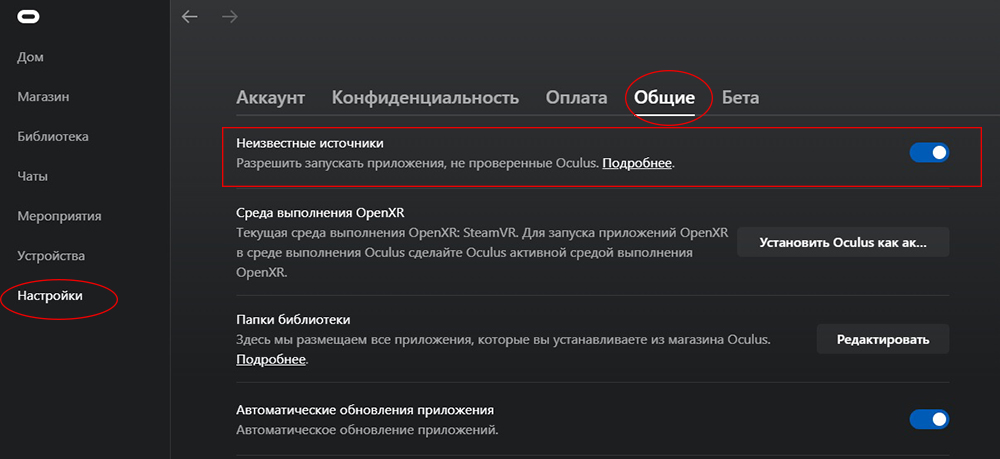
Что мы рекомендуем сделать для улучшения качества беспроводного подключения
- Создайте выделенную Wi-Fi сеть для Oculus Quest 2.
- С помощью приложения для смартфонов Wi-Fi analyzer проанализируйте канал, к которому подключен ваш роутер.
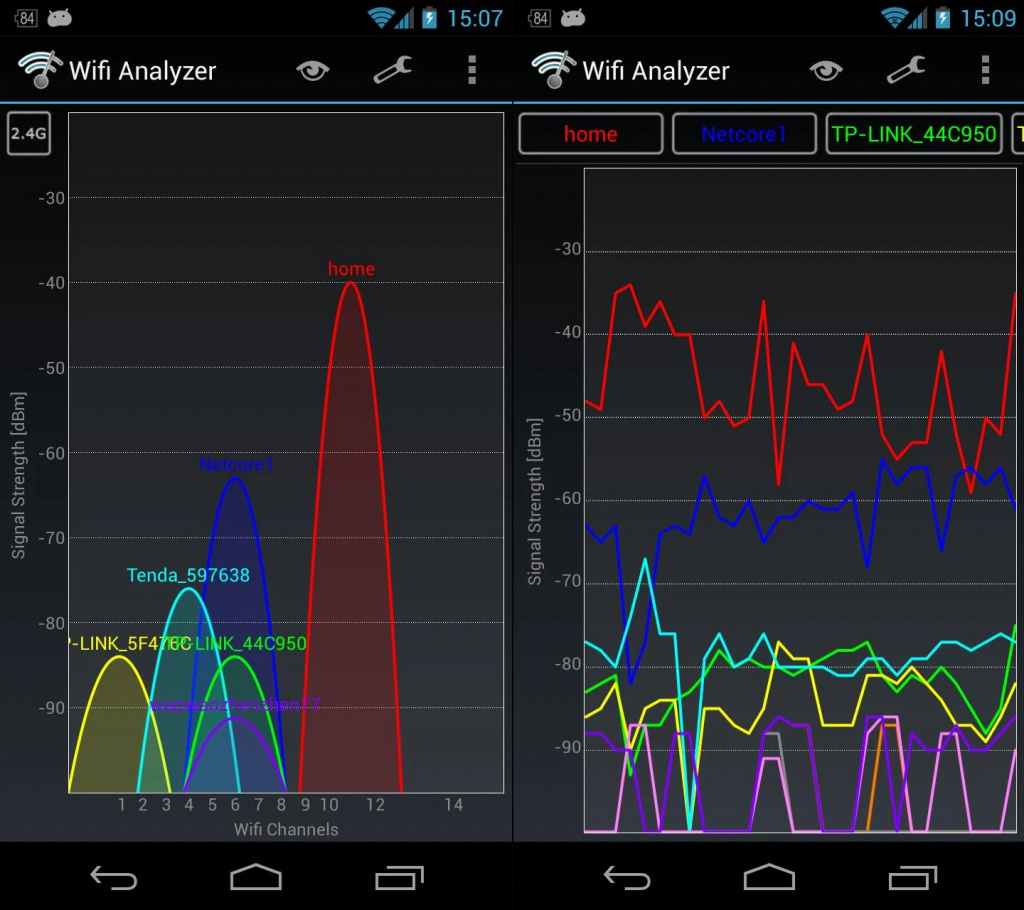
- Поставьте частоту обновления на 72 Гц.
- Подберите оптимальный битрейт. Сделать это можно только экспериментальным путем. Чем больше битрейт, тем более красивая графика и менее стабильное соединение.
Источник: portal-shop.com
Как включить Air Link, беспроводную трансляцию игр с компьютера на Quest 2
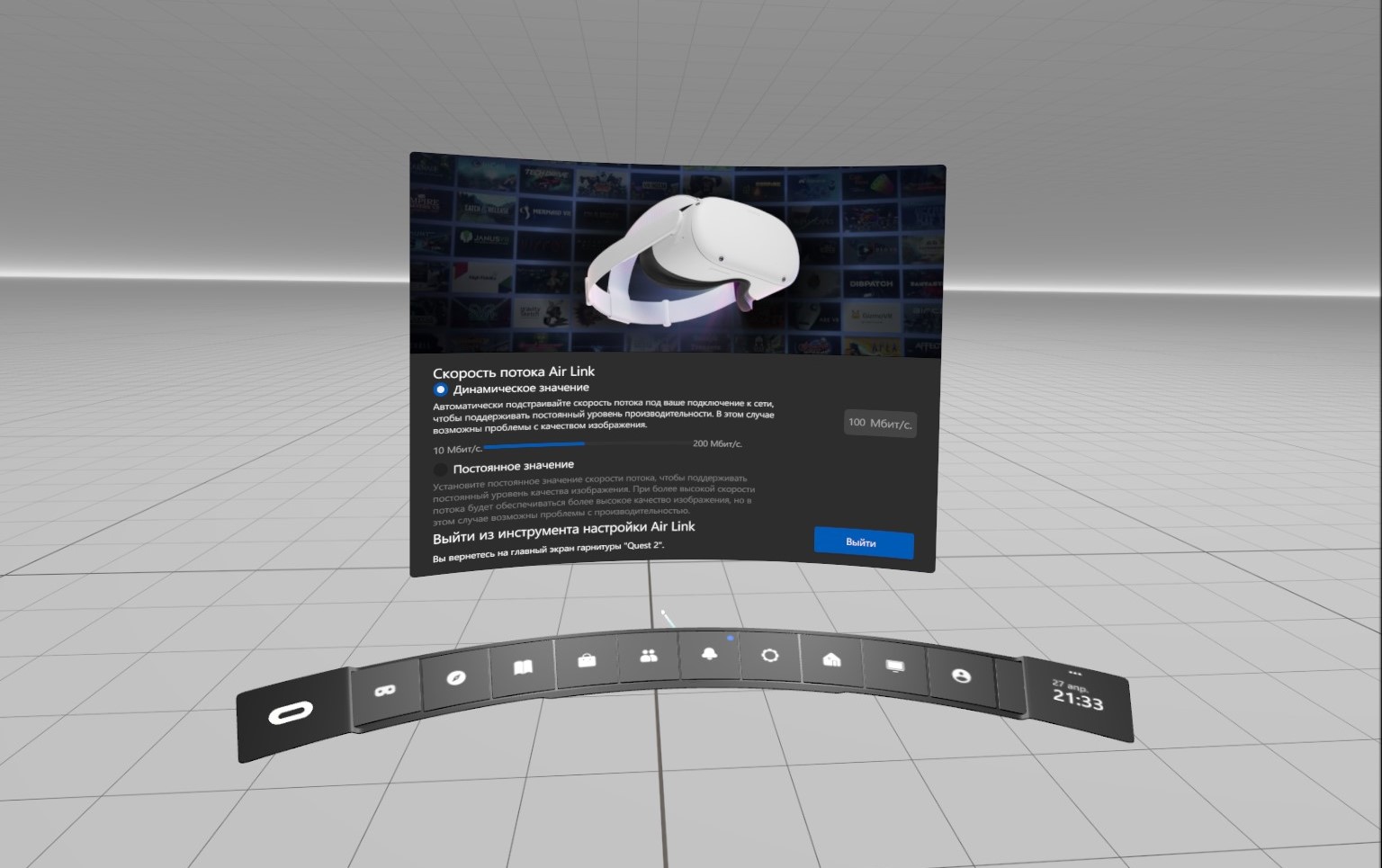

У вас есть Quest 2 и компьютер с играми виртуальной реальности? Тогда с обновлением программного обеспечения Oculus v28 вы получили возможность транслировать игры с компьютера на очки без проводов с помощью функции «Air Link». Мы расскажем, как это сделать.
Компьютер с поддержкой виртуальной реальности
Как и при обычном проводном соединении Link, помимо очков вам нужен мощный ПК. На специальной странице Oculus вы узнаете системные требования. Они написаны для работы по кабелю, но вполне подходят и для беспроводной трансляции, хотя не учитывают описанных в этой статье нюансов.
Требования к машине также будут меняться в зависимости от игры. Не секрет, что одни игры могут потреблять ресурсы совсем не так, как другие.
Программное обеспечение
Загрузите официальное приложение Oculus для ПК. Оно запускает Oculus Link и позволяет играть в компьютерные ВР-игры в очках. Для запуска Air Link вам потребуется версия программного обеспечения v28 или более поздняя.
Проследите, чтобы очки тоже были обновлены до v28. Facebook разворачивает его постепенно в разных регионах мира, и в России оно точно есть, поскольку нам самим уже удалось его установить. Чтобы проверить версию прошивки очков, перейдите в их Настройки и откройте раздел «Информация».
Wi-Fi
Как и Virtual Desktop, Air Link требует наличия современного скоростного маршрутизатора Wi-Fi со стабильным соединением с очками. В идеале, роутер должен быть в той же комнате, в прямой видимости на высоте хотя бы в один метр над полом.
Oculus рекомендует использовать сеть 5 ГГц на маршрутизаторе AC или AX и подключать компьютер к маршрутизатору напрямую через кабель Ethernet, а не через Wi-Fi. Quest и компьютер должны работать в одной беспроводной сети. Не используйте сеть с mesh-топологией.
Настройка
Включаем Air Link на ПК
Каждый раз, когда вы хотите использовать Air Link, вам нужно сначала включить его в приложении Oculus на компьютере.
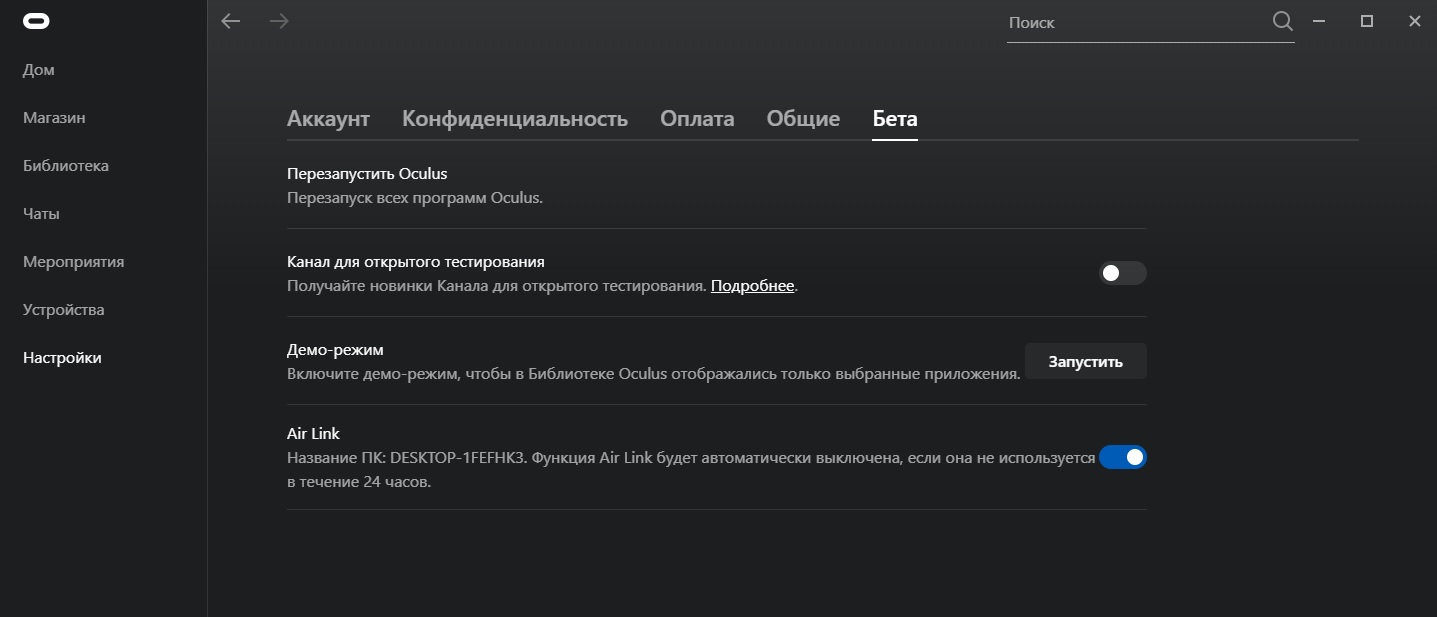
Зайдите в Настройки, затем перейдите на вкладку Бета. Внизу вы должны увидеть переключатель Air Link внизу. Включение этого параметра переключит приложение на использование беспроводной связи Air Link вместо обычного проводного соединения. Эта опция автоматически сбросится через 24 часа, поэтому если между игровыми сессиями прошло больше суток, вам придётся снова включить её. Вероятно, в стабильной версии функции это странное ограничение уберут.
Включаем Air Link в Quest 2
Air Link — экспериментальная функция, поэтому пока искать её следует в соответствующем пункте Настроек. На вкладке экспериментальных функций должна быть возможность включить Air Link, а если её нет, попробуйте перезапустить очки и, на всякий случай, перепроверьте наличие прошивки v28.
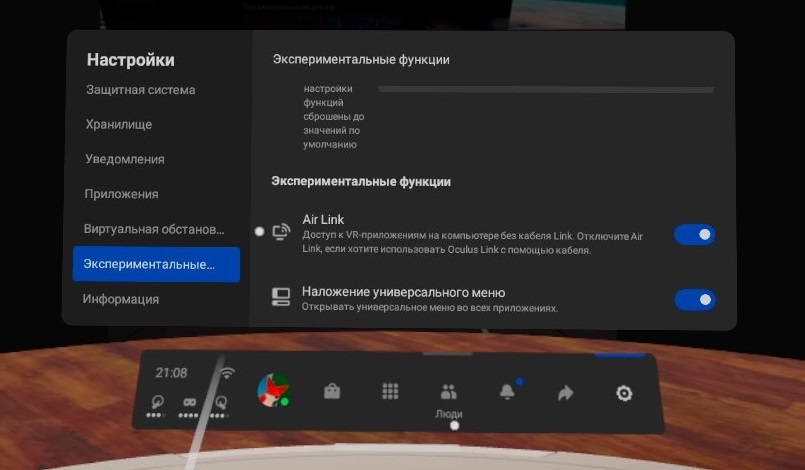
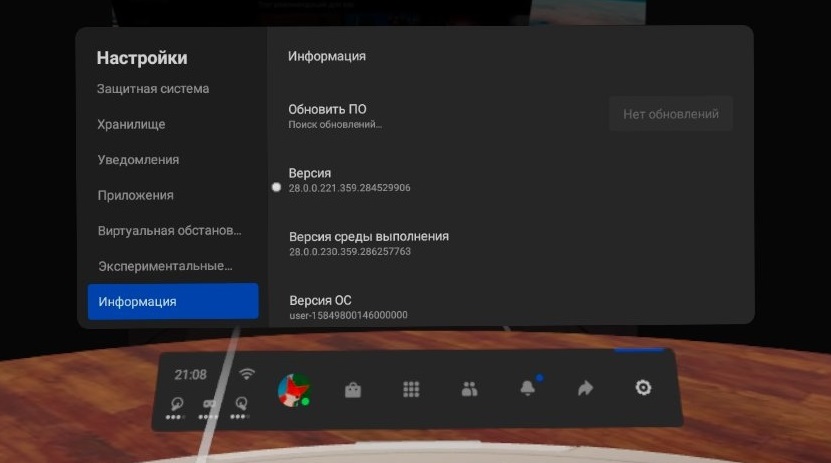
При включении вы увидите диалоговое окно с предупреждением об оборудовании и настройках, которые вам понадобятся для оптимальной работы с Air Link. Если вы прочитали и выполнили всё из этой статьи, вы готовы к погружению.
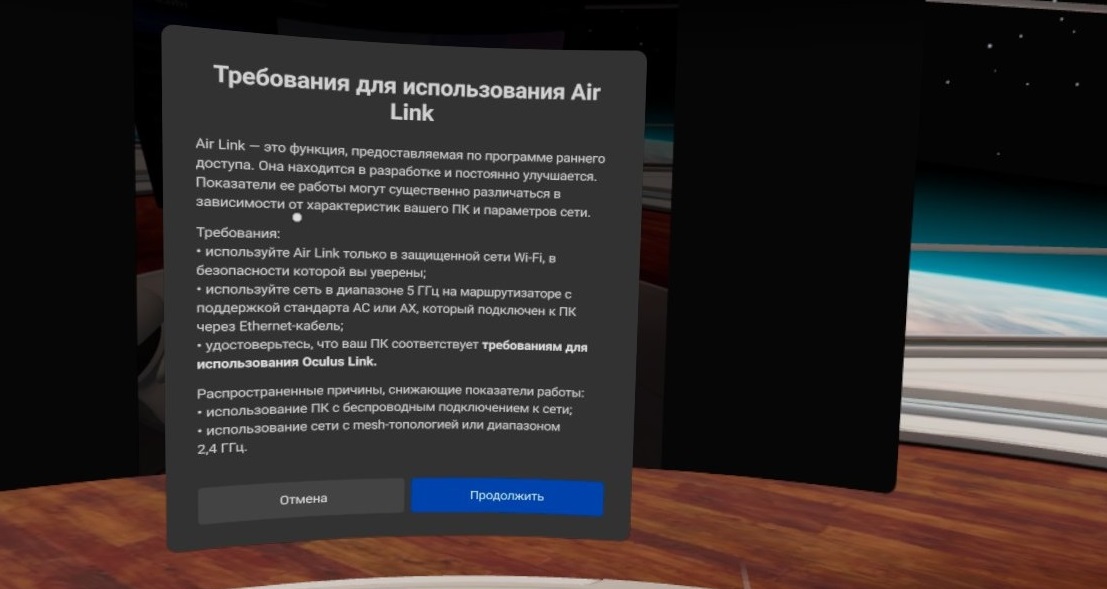
Запуск Air Link
Вы можете запустить Air Link из меню быстрых действий в настройках очков. Просто убедитесь, что Air Link всё ещё работает, в настройках приложения Oculus на компьютере (помним о суточном там-ауте) и в том, что Quest подключены к той же беспроводной сети. Если вы впервые используете Air Link, вам будет предложено подключить Quest к компьютеру. Откроется список всех компьютеров в той же сети, в которой работают ваши Quest, с запущенным приложение Oculus версии 28 и для которых включена опция Air Link в бета-версии, как описано выше.
Выберите свой компьютер. В этот момент очки должны перейти к трансляции десктопной версии интерфейса.
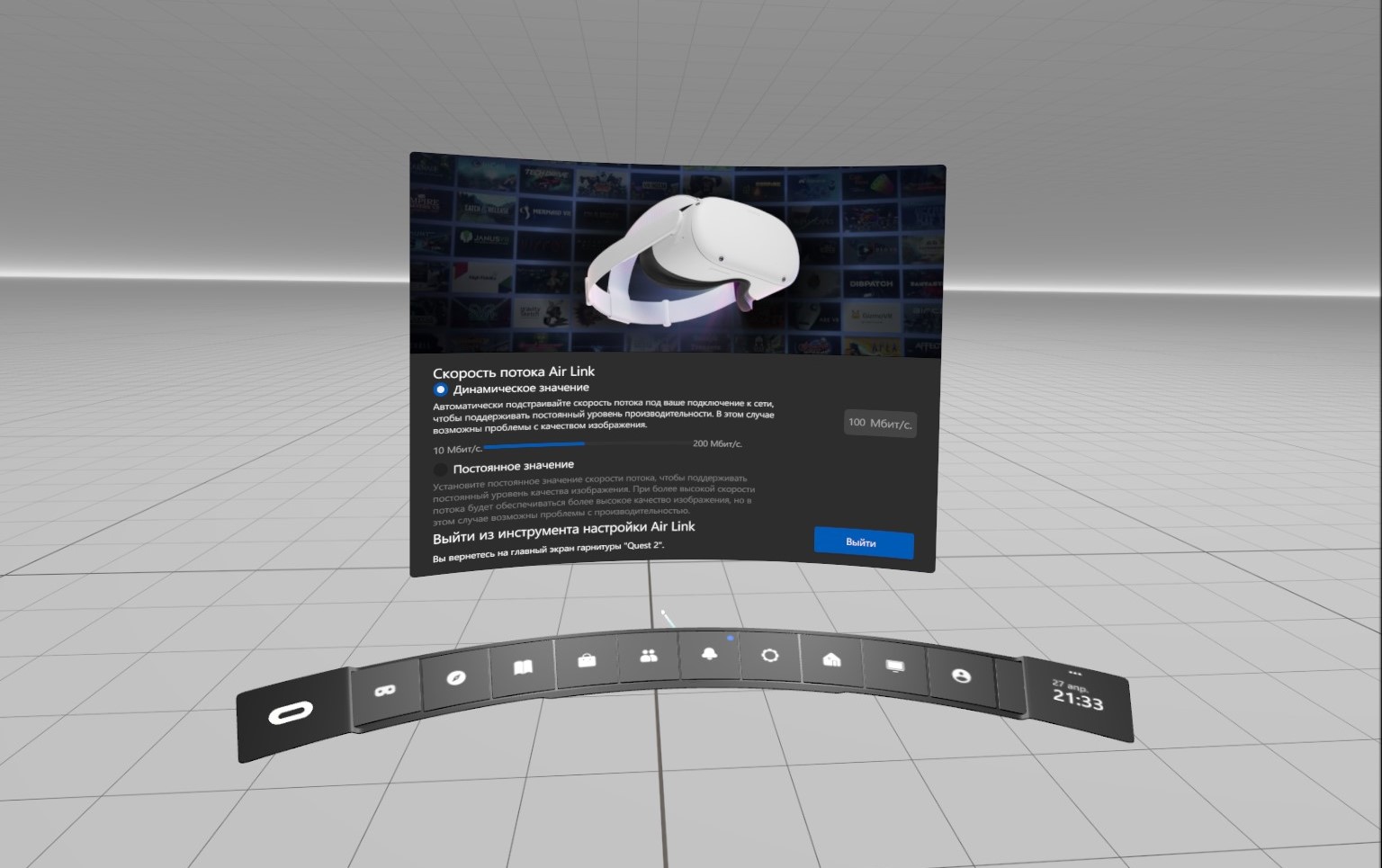
Проблемы
Производительность
Если вы уже проверили сетевые соединения и уверены, что ваша сеть работает нормально и на высокой скорости, можно попробовать другие способы решения проблемы с «тормозами». Пользователи Reddit заметили, что один параметр в Oculus Debug Tool для Oculus Link может повлиять на задержку и производительность Air Link даже несмотря на то, что предназначен только для проводных подключений.
Если вы настраивали битрейт Oculus Link в инструменте отладки, вам нужно вернуть его на 0, чтобы обеспечить надлежащую производительность Air Link. Инструмент отладки Oculus находится в папке Program Files/Oculus/Support/oculus-diagnostics.
Открыв отладку, найдите параметр «Битрейт кодирования (Мбит/с)» («Encode Bitrate (Mbps)») в разделе «Oculus Link» и убедитесь, что он установлен на 0.
Регулировка битрейта
В меню Oculus Dash (полукруглое универсальное меню компьютерной версии платформы Oculus) есть новая настройка, которая позволяет регулировать битрейт Link при использовании Air Link, что может улучшить производительность. Она позволит выбрать динамический или статический битрейт.
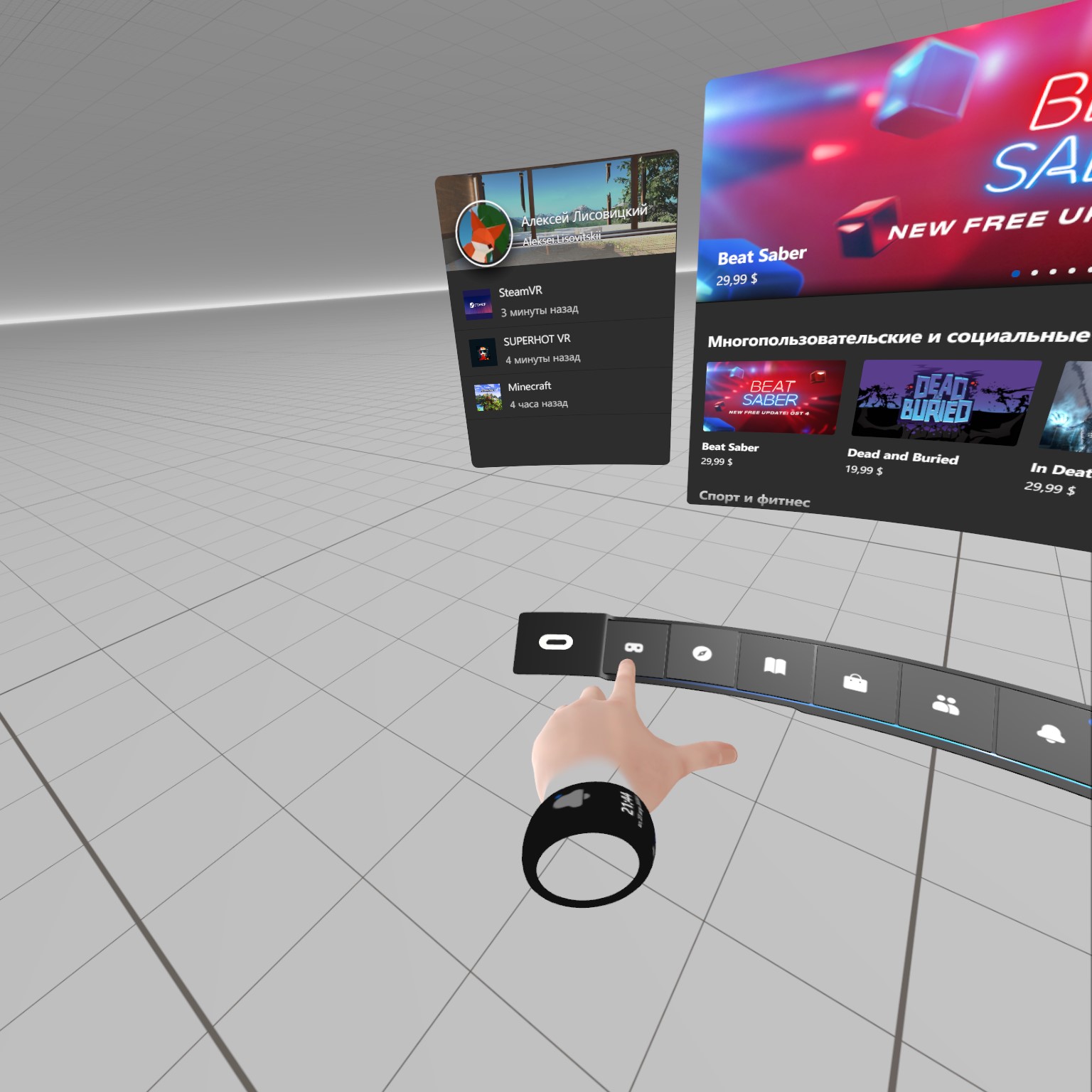
Битрейт — это объём данных, передаваемых через Air Link в ваши Quest за единицу времени. Чём он выше, тем выше качество изображения и скорость обновления экрана. Но это нагрузка на беспроводную сеть, которую та может не выдержать. Если сетевого канала не хватает, получится притормаживание изображения.
Этот параметр необходимо настраивать в индивидуальном порядке. Тестируйте разные варианты в зависимости от производительности компьютера и соединения.
Динамический битрейт автоматически выбирает наилучший вариант в зависимости от показателей вашего оборудования. Статический битрейт позволяет вручную установить постоянный уровень качества. Если вы поднимете битрейт слишком высоко и Air Link зависнет, настройка автоматически сбросится на предыдущую в течение 10 секунд.
Максимальные значения битрейта для видеокарт AMD и NVIDIA различаются:
- для видеокарт AMD — 100 Мбит/с;
- для видеокарт NVIDIA — 200 Мбит/с.
Настройки битрейта сбрасываются при каждом запуске Air Link. При запуске Air Link всегда используются настройки битрейта по умолчанию (переменный битрейт со значением 100 Мбит/с).
Прочие проблемы
Работа Air Link может ухудшиться, если во время игрового сеанса канал Wi-Fi переключается с частоты 5 ГГц на 2,4 ГГц. Чтобы избежать этого, создайте отдельные сети для обоих диапазонов или отключите диапазон 2,4 ГГц.
Сейчас нет возможности отключить соединение Air Link с компьютера. Сделать это можно только в очках.
Если при запуске Air Link пропал звук, перезагрузите очки и перезапустите Air Link.
Если при сбое Air Link или некорректном завершении работы функции опустела панель настроек, перезагрузите очки.
Если очкам не удаётся обнаружить ПК, проверьте правильность настроек сети:
- убедитесь, что ПК и очки подключены к одной локальной сети, и на устройствах не включён VPN;
- убедитесь, что брандмауэр не блокирует порт TCP 5669;
- попробуйте включить и выключить функцию Air Link в приложении Oculus на компьютере;
- перезагрузите очки и перезапустите приложение Oculus и/или компьютер.
Не пропускайте важнейшие новости о дополненной и виртуальной реальности — подписывайтесь на Голографику в Telegram, ВК, Twitter и Facebook!
Источник: holographica.space